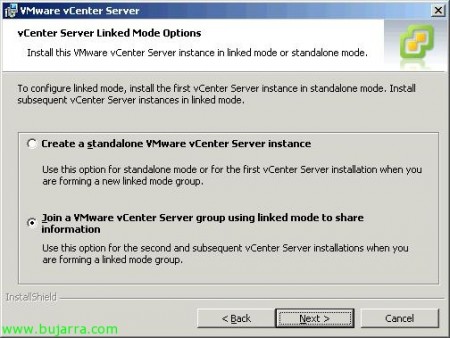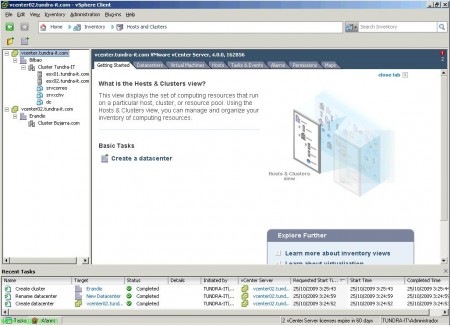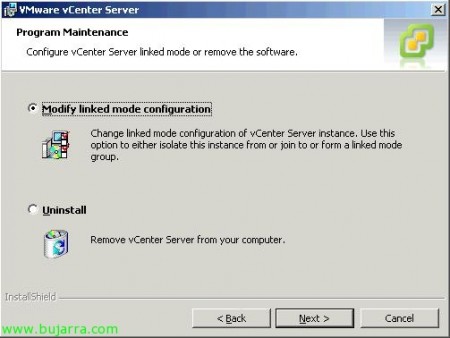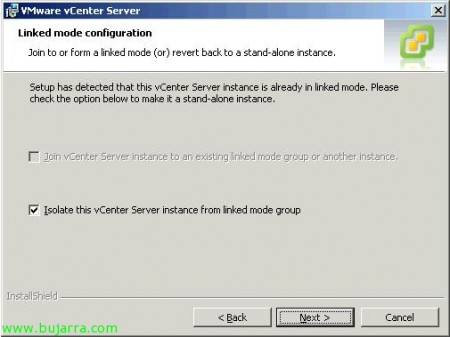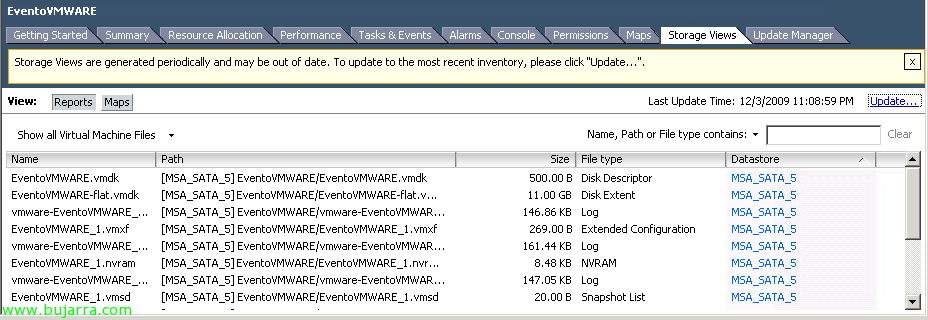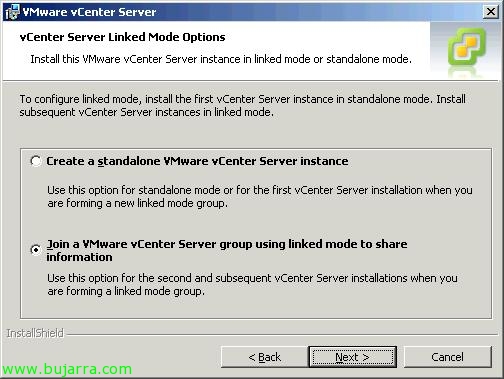
Utilisation du mode lié VMware
Une autre nouveauté de VMware vSphere est la possibilité de joindre nos installations existantes avec différents VMware vCenter, s’ils appartiennent au même domaine ou à des domaines différents ; (à condition que nous ayons les permis correspondants). Avec VMware Linked Mode, nous pouvons gérer plusieurs installations de vCenter simultanément, qu’ils soient sur le même réseau ou non, Avec cela, nous obtenons une gestion beaucoup plus simple et plus confortable.
Lors de l’installation de VMware vCenter 4, nous pouvons soit créer une instance distincte de VMware vCenter (« Création d’une instance VMware vCenter Server autonome ») ou rejoindre une instance VMware vCenter existante (Rejoindre un groupe VMware vCenter Server à l’aide du mode lié pour partager des informations). Si nous sélectionnons ce dernier et continuons l’assistant d’installation,
Il nous demandera le serveur VMware vCenter à rejoindre. Si c’est la première fois que nous nous inscrivons, nous devons viser le seul vCenter que nous avons, si nous voulons plus tard rejoindre avec un autre vCenter, nous rejoindrons indépendamment l’un des vCenters qui sont déjà dans le groupe. Et nous sélectionnons le port LDAP (389TCP par défaut).
Voici à quoi ressemblerait la console cliente VMware (VMware vSphere Client) avec le mode lié configuré.
De toute façon, cette configuration peut être effectuée si nous avons déjà installé VMware vCenter, nous pouvons rejoindre ou détacher de la configuration du mode lié de vCenter Server’ dans le « Menu Démarrer ».
Là, nous pouvons modifier notre configuration, Marquage “Modifier la configuration du mode lié” & “Prochain”,
Avoir la possibilité de rejoindre un groupe si nous sommes « isolés »’ Marquage “Joindre une instance de vCenter Server à un groupe en mode lié existant ou à une autre instance” ou si nous appartenons déjà à un groupe, nous pouvons le quitter en composant “Isolez cette instance de vCenter Server du groupe de mode lié”.